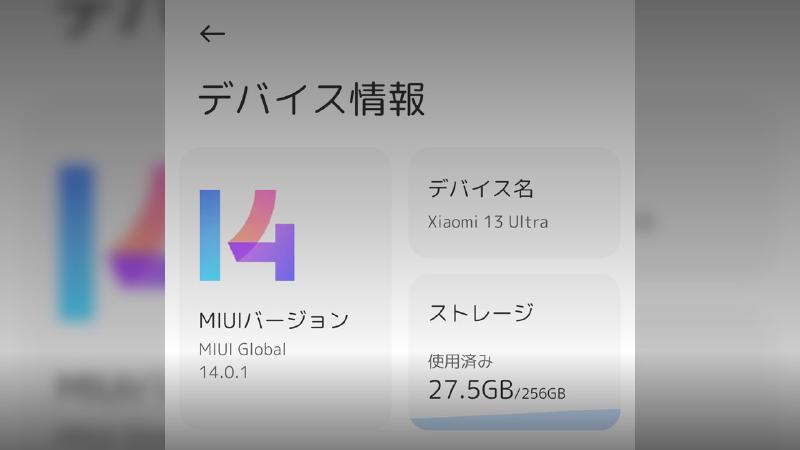目次
はじめに
Xiaomi 13 Ultraの大陸版が中国で発売されてからしばらく経ちました。
Xiaomi 13 Ultraは元々、中国での発売前からグローバル市場での販売がアナウンスされていたのですが、もうROMが出回りました。
ROMが現れたということは、グローバル発表も近いのかしら。
EEA ROMとは?
EEA ROMとは、ヨーロッパ地域で販売されているXiaomi端末にプリインストールされているMIUIのことです。
ヨーロッパ版だからといって、特にグローバル版と違いがあるわけではなく、Googleのサービス等もグローバルROMと同等に使えます。
今回は、前にレビューしたXiaomi 13 UltraをEEA ROMに書き換えていきます。
【実機レビュー】Xiaomi 13 Ultraを開封&初日使用レビュー【LEICAカメラスマホ】
やり方
言うまでもないですが、個人データは消えます。
必要なバックアップは各自で取ってください。
ブートローダーのアンロック
Xiaomi 13 Ultraはブートローダーアンロック(以降、BLU)されている必要があります。
BLUの方法はこちらを参考にしてください。
Xiaomi系スマートフォンのブートローダーアンロック方法【Xiaomi/Redmi/POCO】 - ROM焼き試験場
ROMをダウンロードする
以下のサイトにアクセスします。
スクロールすると、以下のような項目があります。
Xiaomi 13 Ultraのコードネームはishtarなので、該当するものを選択します。「ROM」と「Latest」はそのままでOKです。
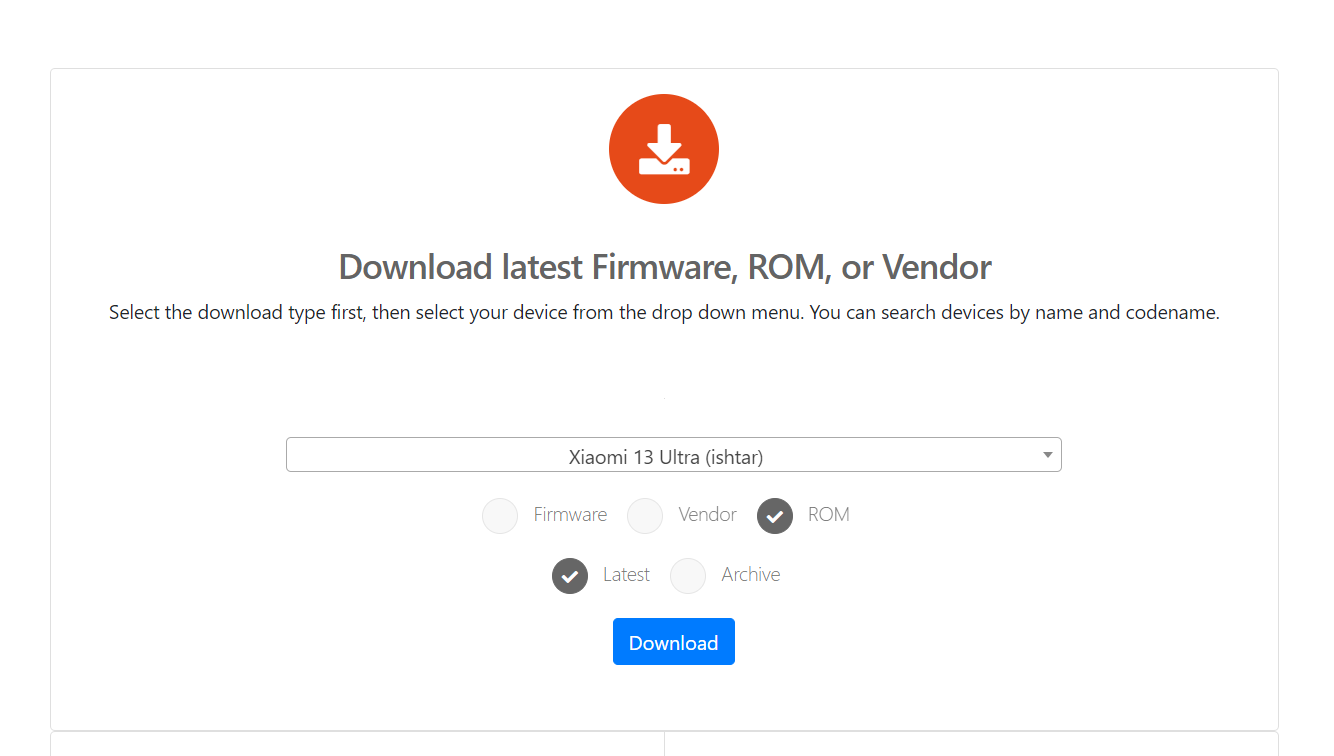
すると、以下のように、ダウンロード可能な最新のROMが一覧で表示されます。
今回はEEA版をダウンロードするので、「Xiaomi 13 Ultra EEA」となっているもののうち、「Fastboot」のものを選んで、「Download」をクリックします。
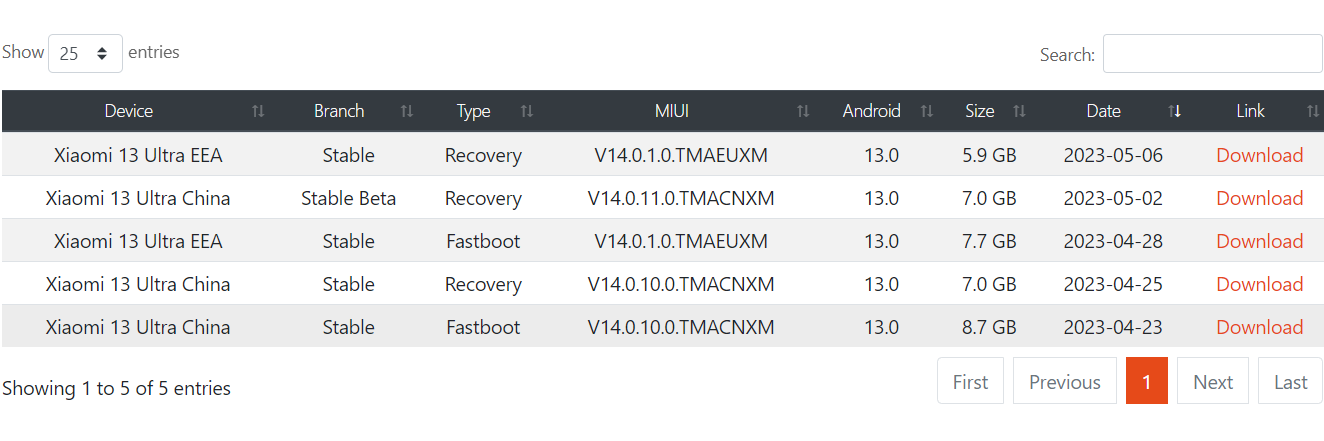
次に表示されるページでも、「Type: Fastboot」であるかを確認して、「Full ROM」をクリックしてダウンロードします。
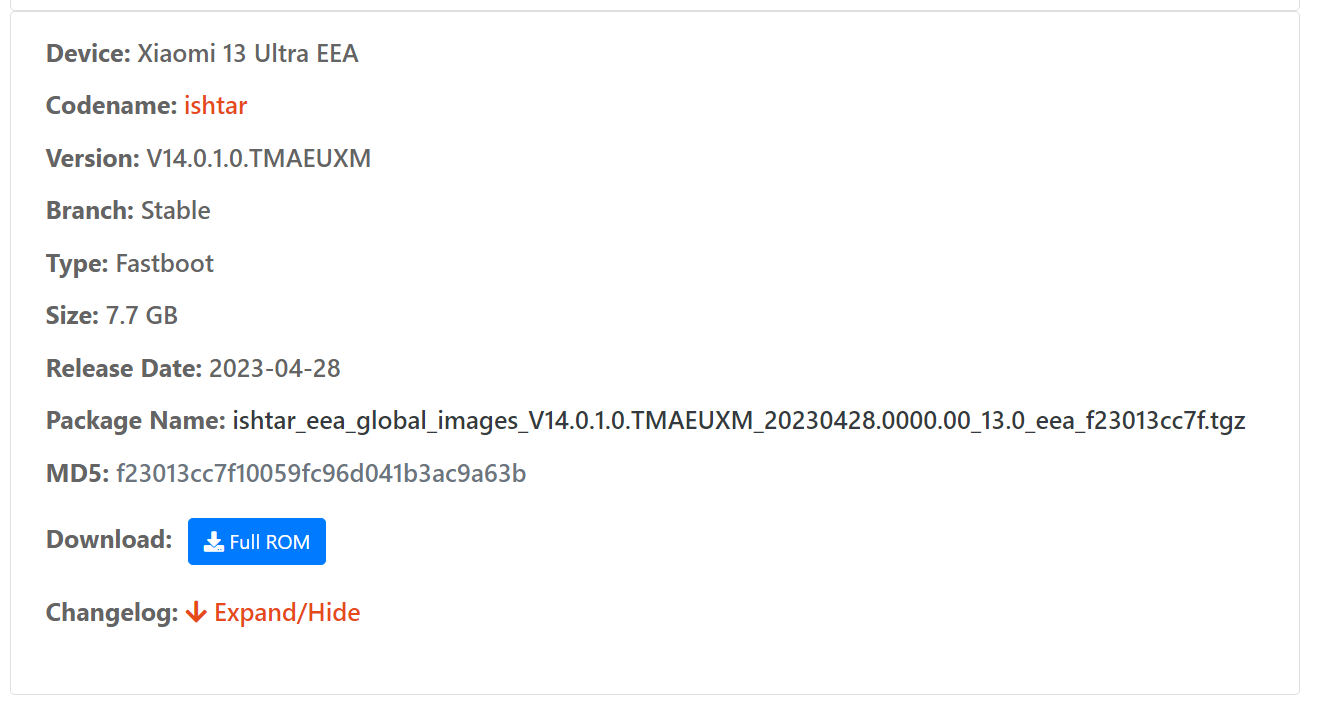
XiaomiのOTAサーバーから直接ダウンロードするので、ダウンロード速度は爆速です。
ROMを展開する
ダウンロードされるファイルの拡張子は.tgzなので、「7zip」のようなファイル圧縮ソフトを使って展開します。展開すると更に中に.tar圧縮形式のファイルがあるので、それも展開します。以下のものが取り出せればOKです。
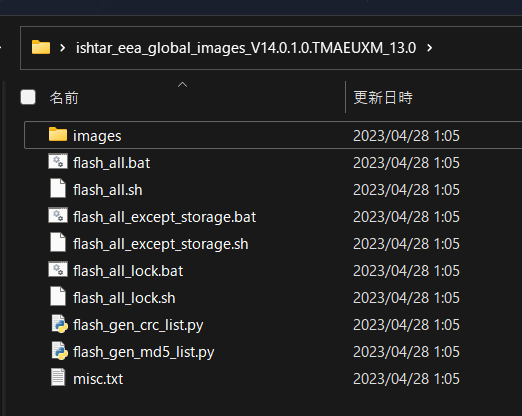
- flash_all_lock.bat
- flash_all_lock.sh
は、ROMをフラッシュしたあとに、ブートローダーをロックするスクリプトです。
で、大陸版にEEA ROMを焼いた状態でロックするとどうなるかというと、文鎮化します。
誤って実行するとマジでめんどくさいことになるので、この段階で削除することをおすすめします。
デバイスをFastbootモードで再起動
lockがつくファイルはちゃんと削除したかな?
電源ボタン + 音量下ボタンを同時に長押しして再起動し、Fastbootモードに移行します。この状態でPCに接続します。
先ほど展開したファイルの中にflash_all.batがあるので、これをダブルクリックして実行します(Windowsの場合)。
実行中はコマンドプロンプトのウィンドウが表示されるので、終了するまで接続したまま待ちます。
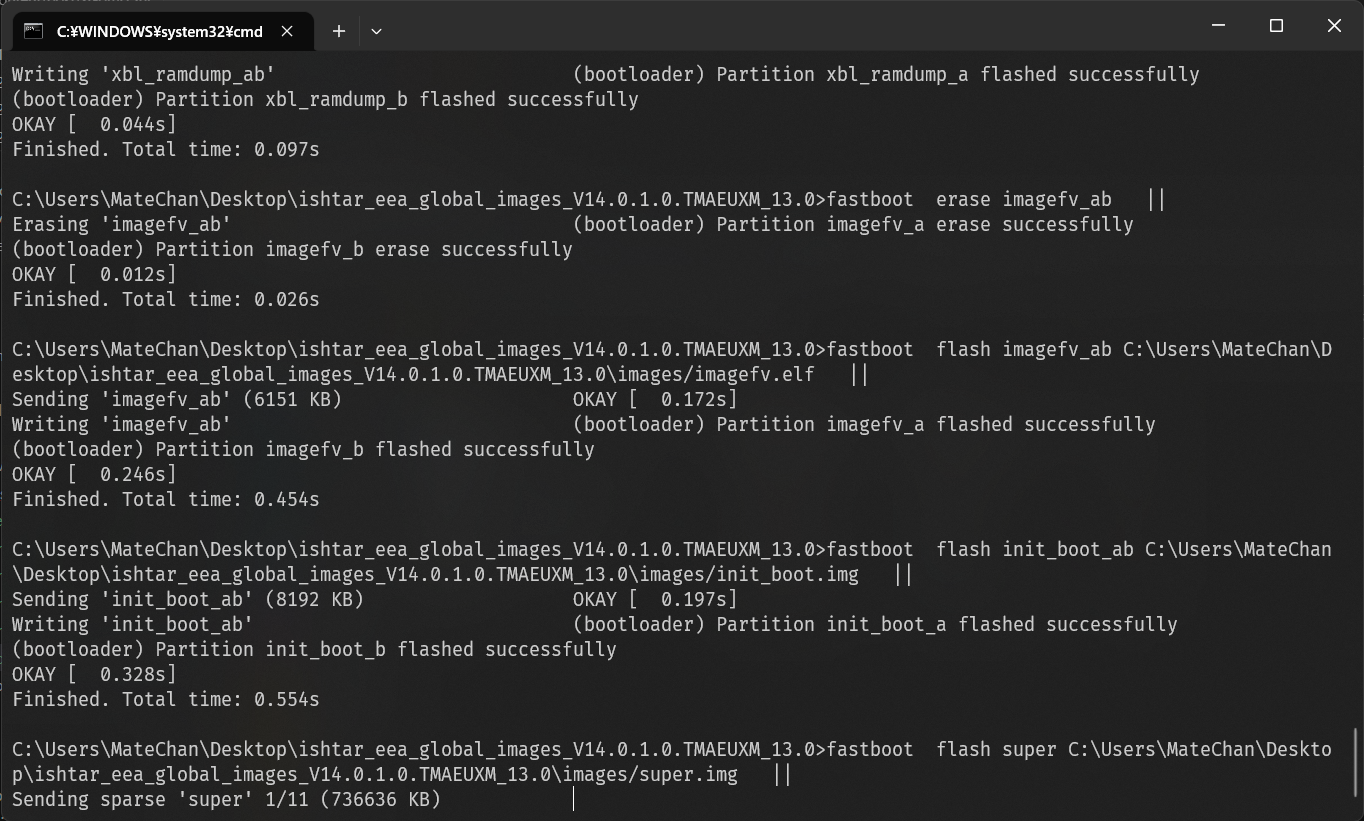
終了すると端末が自動で再起動されます。初回起動はあままあ時間がかかりますが、起動してMIUI 14のロゴが表示されればOKです。
おわりに
ね?超簡単でしょ?
今後EEA ROMではなくグローバルROMが公開された場合も、これと同様の手法でROMを買い替えることができます。
グローバル版はどうせ大陸版に比べてかなり高めの値段設定をされるので、大陸版Xiaomiを買ってグローバル化して、お得に使おう!
以上です、おわり。